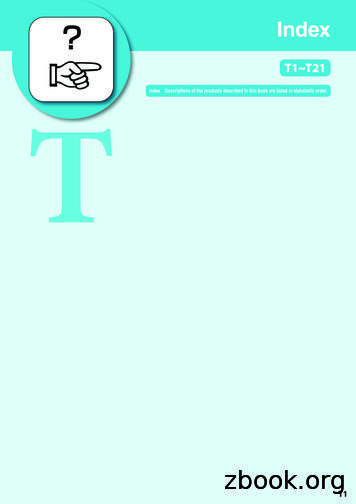TUTORIAL DESAIN DRILL BERTINGKAT MENGGUNAKAN SOFTWARE .
TUTORIAL DESAIN DRILL BERTINGKATMENGGUNAKAN SOFTWARE MASTERCAM X5& SWANSOFT CNC SIMULATOROleh :Agus Priyanto15518241016Pendidikan Teknik MekatronikaJURUSAN PENDIDIKAN TEKNIK ELEKTROFAKULTAS TEKNIKUNIVERSITAS NEGERI YOGYAKARTA
BAB IDASAR TEORI MESIN CNC & STRUKTUR PROGRAMA. Bagian-Bagian Mesin Bubut CNCMesin bubut CNC terdiri dari bagian mesin bubut dan bagian kontrolCNC. Bagian mesin bubut terdiri dari: spindel utama, meja mesin (bed), eretan (arahsumbu X dan sumbu Z), rumah alat potong (tool post), dan kepala lepas. Bagiankontrol mesin CNC terdiri dari papan ketik, panel kontrol mesin, dan layar.Bagian-bagian utama mesin bubut CNC dapat dilihat pada GambarB. Sistem Koordinat pada Mesin Bubut CNCSistem koordinat yang digunakan pada mesin CNC adalah sistem koordinatkartesian (segi empat) dan sistem koordinat polar. Pada mesin bubut dengan sistemkoordinat kartesian, sumbu koordinat yang digunakan adalahsumbu X dan sumbuZ. Kedua sumbu tersebut dapat menghasilkan gerakan lurus dan melingkar. Sumbu Xpada arah melintang terhadap sumbu utama mesin, sedangkan sumbu Z adalah sumbuutama mesin atau sumbu spindel. Sumbu yang digunakan untuk sistem koordinat polarpada mesin bubut adalah sumbu X dan sumbu C. Sumbu X melakukan gerakan linier,sedangkan sumbu C melakukan gerakan melingkar. Pada pembahasan pemrogramanmesin CNC pada gambarini akan digunakan sistem koordinat kartesian.Metode pemrograman yang digunakan pada mesin CNC ada dua, yaitu metodepemrograman absolut dan metode pemrograman inkremental. Pada metodepemrograman absolut, titik nol sumbu koordinat berada pada satu tempat tertentu,
misalnya di ujung kanan benda kerja pada sumbunya, sehingga gerakan mendekatibenda kerja baik pada arah X dan Z bilangan yang ditunjukkan mengecil, misal dari(100, 5) mendekati benda kerja ke (98,-60). Pada metode pemrograman inkremental,titik nol sumbu koordinat pada ujung alat potong, sehingga gerakan ke arah kiri danbawah bertanda negatif dan gerakan ke kanan dan ke atas bertanda positif terhadapposisi alat potong. Nama sumbu koordinat untuk metode pemrograman inkrementaladalah sumbu U dan sumbu W, misalnya gerakan interpolasi ke atas 40 mm danke kiri 15 mm adalah U40. W15. Pada koordinat absolut, nama sumbu adalah sumbu X sebagai diameter bendakerja, dan sumbu Z adalah jarak. Pada koordinat inkremental arah sumbu U pada arahmelintang dari sumbu utama mesin, dan sumbu Z sejajar dengan sumbu utama mesinCNC.Sistem koordinat yang ada di mesin CNC terdiri dari dua, yaitu sistemkoordinat mesin (Machine Coordinate System MCS) dan sistem koordinatbenda kerja (Workpiece Coordinate System WCS). Titik nol pada mesin CNC terdiridari dua buah, yaitu titik nol mesin (Machine zero point) dan titik nol bendakerja (workpiece zero point). Titik nol mesin adalah titik nol asli yang ditentukan olehprodusen mesin CNC. Titik nol benda kerja adalah titik nol yang dihasilkan daripergeseran titik nol mesin yang merupakan titik nol program CNC. Titik nol dariprogram dan sistem koordinat harus diseting dengan prosedur tertentu, sehinggagerakan alat potong pada mesin dapat terkontrol. Titik potongantara sumbu X dan sumbu Z diatur sebagai titik nol program. Pada umumnya titiknol program pada titik yang memudahkan pemrograman. Sistem koordinat harusdiatur pada awal penulisan program CNC dan hubungan antara titik nol program dantitik awal sistem koordinat benda kerja diaktifkan dengan kode G50.
Gambar Sistem Koordinat pada Mesin Bubut CNC (MCS), SistemKoordinat Benda Kerja (WCS), dan Pemindahan Sistem Koordinatdengan G54 ( Siemens, 2003).C. Panel Kontrol Fanuc Oi MatePanel kontrol mesin CNC adalah bagian pusat pengontrolan mesin untukinteraksi antara operator dan mesin CNC (Gambar). Panel kontrol memungkinkanoperator dapat melihat posisi alat potong yang ditunjukkan oleh sumbu X dan Z.Selain itu panel kontrol memungkinkan operator untuk mengedit program CNC,menggerakkan alat potong secara manual, memutar spindel, menjalankan programCNC secara otomatis, dan mengendalikan semua fungsi mesin perkakas. Panelkontrol dapat dibagi dalam tiga bagian utama yaitu: papan ketik CNC (CNCkeyboard), panel kontrol mesin (MCP Machine Control Panel), dan layar(Monitor). Tiap-tiap bagian tersebut dijelaskan pada sub judul di bawah.1. Papan Ketik CNC (CNC Keyboard)Papan ketik CNC (CNC keyboard) berfungsi untuk pengendalian mesinCNC yang meliputi pengisian data, pengisian parameter, penulisan programCNC, pemanggilan program CNC, dan pemindahan area operasi. Papan ketik initerdiri dari huruf, angka, simbol, kursor, dan fungsi pengeditan yang lain.Gambar dan penjelasan tombol-tombol dapat dilihat pada gambar.Gambar. Panel Kontrol Mesin Bubut CNC Fanuc Series Oi Mate-TD
Gambar. Papan Ketik (CNC Keyboard) dan Layar pada Sistem Kontrol CNCFanuc Oi Mate untuk Mesin Bubut dan Mesin Frais2. Panel Kontrol Mesin (MCP Machine Control Panel)Panel kontrol mesin ) berfungsi sebagai pusat pengendalian mesin fraisCNC untuk bekerja pada 7 mode operasi yaitu: referensi (REF), manual (JOG),manual dengan handwheel (HND), RMT, MDI, edit, automatic (MEM), maupunmenjalankan program CNC pada mode operasi Automatic. Pengoperasian mesinsecara manual meliputi:menggerakkan alat potong pada arah sumbu X dansumbu Z, memutar spindel, menghidupkan atau mematikan cairan pendingin,mengendalikan alat bantu mesin, mengatur putaran spindel, mengaturmakandanprogram CNC.tombolperintah,sertamenjalankangerakdan menghentikan
Gambar Panel Kontrol Mesin3. LayarLayar pada panel kontrol mesin frais CNC memberikan informasi tentang: areaoperasi mesin, mode operasi, nama program, status gerak makan (F), putaran spindel(S), alat potong yang sedang digunakan (T), koordinat alat potong (X,Y,Z), danposisi softkey.D. Struktur Program CNCPada subbab ini akan dibahas mengenai program CNC dan caramembuatnya, mulai dari mengenal struktur program, kode pemrograman, formatprogram dan contoh penggunaannya. Pembahasan mengenai struktur program,kode program, dan format program dipaparkan berikut berdasarkan contohprogram di bawah.Contoh program ;
0;Berdasarkan contoh program tersebut, berikut ini dibahas bagian-bagiansuatu program CNC, yaitu meliputi: karakter, kata, nomer baris, baris, struktur, dankode pemrograman.1. KarakterKarakter adalah unit dasar untuk menyusun program CNC. Karaktertermasuk huruf dan angka, dan tanda. Huruf yang digunakan ada 17 buah, yaitu:D E F G I K L M N P R S T U W X Z. Angka yang digunakan adalah:0,1,2,3,4,5,6,7,8,9. Tanda yang digunakan adalah: %, - (negatif), ; (end of block)dan . (titik desimal).
2. KataSatu kata terdiri dari satu huruf karakter dan angka, misalnya N00, X25, danZ-100. Tiap kata harus memiliki satu huruf karakter dan angka di belakangnya.Angka 0 (nol) bisa diabaikan kalau harganya tetap sama, misalnya M03 bisa ditulisM3 atau G01 ditulis G1. Tanda positif bisa diabaikan, tetapi tanda negatif harusada.3. Nomer blokNomer blok dimulai dengan huruf N dan diikuti empat digit angka integer(bilangan bulat). Pada satu baris program CNC nomer baris tidak harus ada danhanya ditulis apabila diperlukan pada perintah kode G tertentu. Nomer baris yangpertama harga defaultnyaN0010. Nomer baris berikutnya dapat dibuat urutdengan selang tertentu, misalnya: N0010; N0015, N0020; dan seterusnya.4. Blok (baris)Satu blok terdiri dari nomer blok dan beberapa kata, satu blok bisa terdiridari 255 karakter. Nomer blok akan muncul secara otomatis, yang akan dapatdiubah pada mode edit.5. Struktur program CNCSatu baris (blok) terdiri dari kode-kode yang terdiri dari satu atau lebihpengoperasian pemesinan secara berjajar. Sebuah program CNC terdiri daribeberapa baris program yang disusun sesuai dengan langkah-langkah prosespemesinan. Nomer baris digunakan untuk mengidentifikasi baris-baris program.Nama program (atau nama file) digunakan untuk mengidentifikasi suatu programCNC. Setiap program CNC mempunyai satu nama dan terdiri dari beberapa baris.Nama program CNC untuk mesin bubut memiliki format O-4 digit angka (misal:O0001, O0123, atau O0228).Kode-Kode Pemrograman dan FungsinyaProgram CNC terdiri dari kombinasi huruf dan angka. Huruf dan angkatersebut dapat dibaca oleh mesin dan memiliki arti masing-masing. Kode hurufyang digunakan adalah kode G dan kode M.
1. Kode GKode G didefinisikan sebagai kode gerakan dari mesin, yang terdiri darihuruf G diikuti dua angka seperti yang ditunjukkan pada tabel 3.1. Kode G untukmesin dengan sistem kontrol Fanuc Oi Mate adalah sebagai berikut.
Kode G terdiri dari dua tipe, yaitu kode G satu kali (one shot G code) dankode G modal. Maksud istilah modal adalah kode yang ditulis akan tetap aktifsampai dengan dibatalkan oleh kode program yang lain pada satu grup (kelompok).Misalnya G0 yang ditulis pada satu baris program akan tetap aktif sampai dengannomer baris berikutnya, sampai ada kode program yang membatalkan pada barisberikutnya, misalnya G1, G2, atau G3.
2. Kode MKode M pada program CNC dimaksudkan sebagai kode perintah bantu(auxiliary) untuk fungsi mesin selain gerakan alat potong. Fungsi kode Msebagian besar sebagai sakelar ON atau OFF untuk: putaran spindel, aliran cairanpendingin, dan kode perintah sub program. Kode M yang sering digunakanadalah seperti tabel 3.2. Kode M pada program CNC dituliskan sesuai dengan yangada di tabel 3.2 tersebut tanpa diberi tambahan, misalnya M02, M05. Angka nolyang tidak mengubah harga boleh tidak dituliskan, misalnya M2, M4, atau M5.Kode M dan DeskripsinyaKode MDeskripsiM00Putaran spindel berhenti sementaraM02Program berakhir/ Program ENDM03Putaran spindel searah jarum jam/ Spindle ON CWM04Putaran spindel berlawanan arah jarum jam/ Spindle ONM05CCWPutaran spindel mati/ Spindle OFFM07Pendingin hidup (udara bertekanan)/ Coolant ONM08Pendingin hidup (cairan pendingin)/ Coolant ONM09Pendingin mati/ Coolant OFFM30Program selesai dan kembali ke awal/ Program ENDM98Awal sub programM99Akhir sub program3. Pergeseran Posisi Alat Potong (Tool Offset)Pada pengerjaan benda kerja dengan menggunakan mesin perkakas CNCbiasanya menggunakan beberapa alat potong. Hal tersebut menyebabkan masalahpada pembuatan program CNC karena bentuk dan ukuran alat potong berbedabeda. Berdasarkan hal tersebut, maka posisi ujung alat potong diukur terlebihdahulu terhadap titik referensi mesin. Dengan melakukan setingperbedaanantara panjang masing-masing alat potong dengan alat potong standar, prosespemesinan dapat dilaksanakan tanpa mengubah program bahkan ketika alat
potong harus diganti. Fungsi tersebut dinamakan tool offset. Gambar perbedaanpanjang alat potong tersebut terlihat pada Gambar.Gambar Tool offset untuk Beberapa Jenis Alat Potong4. Format dan Deskripsi Kode GFormat program adalah cara menuliskan kode program dan parameternya.Format penulisan kode program terdiri dari kode G dan angka yang harus ditulisdibelakangnya.G74 (siklus pembuatan lubang dengan mata bor/ Endface peckingdrilling cycle)Kode G74 digunakan untuk membuat lubang di permukaan benda kerjamenggunakan mata bor (drilling). Pada proses pembuatan lubang ini harusdiperhatikan bahwa sumbu dari mata bor harus sama dengan sumbu benda kerjaatau sumbu spindel. Harga parameter yang diatur identik dengan kode G71.Format:G74 R(e);G74 Z(w) Q( k) F(f)
Keterangan:e:harga jarak kembali k:kedalaman potong setiap kali penyayatan (1000 1 mm)f:gerak makan.Gambar Jalannya Alat Potong pada Siklus G74Contoh penggunaan:Dibuat lubang diameter 8 mm menggunakan mata bor diameter 8 mm.Kedalaman lubang 20 mm. Kedalaman setiap kali penyayatan 3 mm dengangerak makan 0,2 mm/putaran.Program CNCN10 G50 S1500 T0202 ;N20 G97 S280 M3 M8;
N30 G0 X0 Z5. ; N40G74 R1.0 ;N50 G74 Z-20.0 Q3000 F0.2 ; G00X100. Z100.;
BAB IITUTORIAL DESAINA. Desain Drill Bertingkat menggunakan mastercam X5Pembuatan desain Drill Bertingkat menggunakan software mastercam x5, diperlukanproses sebagai berikut :1. Buka software Mastercam X5Untuk memulai proses pembuatan desain Drill Bertingkat maka terlebih dahulu bukasoftware mastercam x5 yang sudah terinstal pada pc/laptop dengan cara double klik padaicon mastercam x5 seperti dibawah ini :2. Tunggu sesaat hingga software mastercam x5 terbukaSetelah software mastercam x5 dijalankan, maka akan muncul tampilan loading darisoftware mastercam x5, tunggu hingga proses loading selesai.3. Tampilan awal software Mastercam X5Ketika software mastercam x5 terbuka, maka tampilan awal dari softwaremastercam x5 yakni seperti dibawah ini :
4. Menampilkan titik potong atau garis bantuUntuk memunculkan titik potong atau garis bantu dapat dilakukan dengan caramenekan tombol F9 pada keybord, setelah tombol F9 ditekan, maka tampilan padamastercam x5 akan berubah menjadi seperti dibawah ini :
5. Merubah planes - lathe radius - x z (wcs)Setelah titik potong ditampilkan, selanjutnya ubah planes pada mastercam menjadi x z (wcs) dengan cara klik menu planes lalu pilih lathe radius, dan klik x z (wcs) seperticontoh pada gambar dibawah ini :6. Merubah posisi tampilan dari desain Gview - top (wcs)Untuk pembuatan desain pada tutorial kali ini, ubahlah posisi tampilan saatmelakukan desain menjadi top (wcs) hal ini berguna untuk memperlihatkan bentuk daridesain apabila dilihat dari posisi atas (top) desain. Cara untuk merubah posisi tampilanyaitu dengan cara klik pada menu Gview, lalu pilih opsi top (wcs) sesuai pada gambardibawah ini :
7. Mengatur satuan dari ukuran benda kerjaPembuatan desain pada mastercam x5 harus menggunakan satuan ukuran yang tepat,untuk itu sebelum melakukan proses desain, maka atur terlebih dahulu satuan dari ukuranbenda kerja yang akan dibuat,untuk merubah satuan maka dapat dilakukan dengan caraklik menu setting, lalu pilih configuration.8. Merubah satuan ukur benda kerja menjadi milimeterSetelah opsi configuration pada menu setting dibuka, maka akan muncul tampilansesuai pada gambar dibawah, untuk merubah satuan menjadi milimeter maka pada kolomunits for Analys distance pilih milimeter.
9. Memilih Jenis MesinTahapan pertama dalam melakukan desain 3D menggunakan software Mastercam x5,yaitu membuat desain 2D terlebih dahulu. Untuk desain pada tutorial kali ini, desain yangakan dibuat adalah Drill Bertingkat. Untuk proses pembuatan desain Drill Bertingkat makadibutuhkan proses Bubut. Proses Bubut disini dapat dilakukan menggunakan jenis CNCLathe, dengan cara klik Machine Type - Lathe - Default seperti pada gambar dibawahini :10. Menentukan ukuran benda kerjaSetelah memilih jenis mesin , langkah berikutnya menentukan ukuran benda kerja yangakan didesain. Menentukan benda kerja pada mastercam X5 dapat disetting di menu baroperation manager seperti gambar dibawah ini, kemudian pilih sub menu Properties kliksub Stock setup
11. Setelah memilih sub menu stock setup akan muncul stock setup barKlik properties pada Dialog box properties sesuai gambar dibawah :12. Menentukan lebar dan diamater benda kerjaSetelah memilih properties, maka akan muncul bar untuk menentukan lebar dandiameter benda kerja, untuk menentukan lebar benda kerja isikan pada kolom length isidengan 105 dan menentukan diameter isi pada kolom OD isi dengan 100. Jika sudah klikoke (centang).
13. Tampilan Ukuran Benda KerjaSetelah menentukan ukuran benda kerja maka akan tampil ukuran dari benda kerja diworkpiece seperti gambar berikut14. Membuat Desain 2DJika ukuran benda kerja sudah sesuai, maka tahap selanjutnya yaitu membuat desain2D sesuai dengan desain yang akan dibuat, untuk tutorial kali ini, bentuk desain 2D DrilBertingkat yaitu tampak seperti pada gambar dibawah ini :
15. Dimensi Desain Drill BertingkatBuat desain 2D Drill Bertingkat sesuai dengan dimensi pada gambar dibawah ini :16. Gunakan Proses DrillKlik pada menu toolpaths lalu pilih opsi Drill, setelah itu akan muncul sebuah notice,notice disini hanya bertujuan untuk pemberian nama pada file code NC yang akan dibuat.
17. Pilih toolpathsSetelah file NC code diberi nama, maka akan muncul bermacam-macam jenis toolpathsdari proses Drill, pada proses drill bertingkat kali ini, toolpaths yang digunakan adalahtoolpaths type T111111 24 Dia. SPOT TOOL 6. DIA. Seperti gambar dibawah ini:18. Klik menu DepthSelanjutnya, klik menu Depth untuk mengatur posisi mana yang akan dilakukanproses Drill.
Setelah itu tentukan titik point yang akan dilakukan proses Drill sesuai pada Gambardibawah ini :Jika Sudah,maka nilai dari kolom depth akan berubah sesuai dengan titik point yangditentukan sebelumnya,setelah itu klik oke ( centang ).19. Pilih Proses RoughProses selanjutnya yaitu proses Rough, klik menu toolpaths lalu pilih opsi Rough.
Setelah itu akan muncul menu seperti pada gambar dibawah, klik atau beri tandacentang pada menu wait, selanjutnya pilih bagian yang akan dilakukan proses rough dengancara mengarahkan anak panah warna hijau sebagai titik awal proses, dan anak panah merahsebagai titik akhir proses sesuai gambar dibawah.Selanjutnya pilih jenis toolpaths yang dignakan pada proses Rough.
20. Hasil dari Desain Drill Bertingkat dengan proses Drill dan RoughBerikut ini hasil dari alur proses Drill dan RoughSelanjutnya, untuk melihat bentuk 3D dari desain Drill Bertingkat, dapat dilakukandengan cara menekan menu creat seperti pada gambar dibawah iniBentuk 3D dari desain Drill Bertingkat
21. Menyimpan File Code Program NCSetelah Desain Drill Bertingkat menggunakan software Mastercam X5 selesai, prosesselanjutnya yaitu menyimpan file code program NC, yang selanjutnya akan digunakandalam pengoperasian mesin CNC dengan menggunakan software Swansoft CNC Simulator.Untuk menyimpan file NC Code, yaitu dengan melakukan klik pada menu G1, lalu OKsesuai gambar dibawah ini :
22. Hasil File Code Program NCB. Desain Drill Bertingkat menggunakan Swansoft CNC SimulaotrPembuatan desain Drill Bertingkat menggunakan software Swansoft CNC Simulator,diperlukan proses sebagai berikut :1. Buka Software Swansoft CNC SimulatorSetelah membuka Software Swansoft CNC Simulator, maka akan muncul menupilihan sesuai pada gambar dibawah, menu disini menunjukan opsi pilihan akan jenismesin CNC yang akan digunakan. Untuk tutorial Drill Bertingkat kali ini, jenis mesinCNC yang digunakan adalah FANUC 0i T
2. Tampilan Awal Jenis Mesin CNC FANUC 0i T dengan software Swansoft CNCSimulator3. Menghidupkan Mesin CNC FANUC 0i TUntuk menghidupkan mesin cnc jenis FANUC 0i T, dapat dilakukan dengan caramenekan tombol Emergency, lalu menekan tombol ON sesuai pada gambar dibawah ini :4. Mengatur Ukuran Benda KerjaPilih menu Workpiece, lalu pilih opsi Stock Size sesuai pada gambar dibawah ini :
Setelah itu akan muncul tampilan seperti dibawah ini, lalu isikan panjang ( length ) 120dan diameter 105 serta beri tanda checklist pada opsi Replace Workpiece, lalu OK.5. Mengatur Tools yang akan digunakanUntuk mengatur Tools, klik menu Machine Operation, lalu pilih opsi ToolManagement, sesuai gambar dibawah ini :
Setelah itu akan muncul tampilan seperti pada gambar dibawah ini. Pilih Tools yangakan digunakan.Selanjutnya klik add to tool turret, pilih opsi tool station 1
Pilih tool pada kolom tool magazine lalu klik mount Tool6. Mengatur Titik Nol pada Benda KerjaUntuk mengatur titik nol pada benda kerja, dapat dilakukan dengan cara klik menumachine operation lalu pilih opsi Rapid Positionpilih posisi tool pada benda kerja pilih pada sisi luar
Tool akan menyentuh benda kerja bagian luar7. Menentukan offsetTekan tombol offset. Atur offset tool pada jendela pengaturan offset. Ketik x60 kemudian measur , dan ketik z lalu pilih mesureMasuk ke mode 2 dimensi dengan klik icon 2D viewsudah benar atau belum , jika belum atur offset x dan z .untuk melihat offset
8. Memasukkan kode NCa.Klik tombol PROGmaka akan keluartampilanb. Masukkan No program untuk inisialisasi keti
A. Bagian-Bagian Mesin Bubut CNC Mesin bubut CNC terdiri dari bagian mesin bubut dan bagian kontrol CNC. Bagian mesin bubut terdiri dari: spindel utama, meja mesin (bed), eretan (arah sumbu X dan sumbu Z), rumah alat potong (tool post), dan kepala lepas. Bagian kontrol mesin CNC terdiri dari papan ketik, panel kontrol mesin, dan l ay r.
Basketball Drills Greenvale Basketball Club Inc. (A0025777N) Drill 01 - Bull In The Ring Drill 02 - Bump The Cutter Drill 03 - Chill Drill Drill 04 - Close Out Drill Drill 05 - Defensive Shuffle And Pass Drill 06 - Fifty Passes Drill 07 - Five Corner Passing Drill 08 - Five On Four Plus One Drill 09 - Four On Four Recover
a. Pemodelan kebutuhan. b. Pemodelan data dan proses menggunakan DFD dan Flow Diagram. c. Strategi pengembangan. 3. Desain Tahapan desain adalah tahapan dimana spesifikasi sistem secara lengkap dibuat berda-sarkan kebutuhan yang telah direkomendasikan pada tahap sebelumnya. Tahap desain terdiri dari: a. Desain Database b. Desain User Interface
Drills 1. Proper Grip 16. Step Over Shuffle w/Bags Drill 2. Warm Up Progression 17. Pocket Awareness Drill 3. Proper Throwing Motion 18. Pocket Awareness w/Ball Drill 4. 5 & 7 Step Drop Drill 19. Rapid Fire Drill 5. Step Over Drill 20. Rout Tree 6. Jump & Throw 7. Kneel & Throw Drill 8. Step Over Throw & Drill 9.
2ZDF -KCD L47 Solid Drill (Diamond Coated) 2ZDK L62 Flat Bottom Drill 2ZDK HP-1.5D L50,L51 Flat Bottom Drill 2ZDK HP-1.5D-LS L52,L53 Flat Bottom Drill 2ZDK HP-3D L54,L55 Flat Bottom Drill 2ZDK HP-3D-OH L56,L57 Flat Bottom Drill 2ZDK S L60,L61 Flat Bottom Drill 2ZDK S-P L60 Flat Bottom Drill
Can be used to insert all Blum press-in hinges Part no. Knock-in tool ZME.0710 Machine drill bits Part no. Ø5 mm drill bit (RH) M01.ZB05.D2 R Ø5 mm drill bit (LH) M01.ZB05.D3 L Ø8 mm drill bit (LH) M01.ZB08.03 L Ø10 mm drill bit (RH) M01.ZB10.02 R Ø10 mm drill bit (LH) M01.ZB10.03 L Ø20 mm drill bit (RH) M01.ZB20.02 R Ø35 mm drill bit .
2 FIVB Sports Development Department Beach Volleyball Drill-book TABLE OF CONTENTS 22 WARM-UP DRILLS LEVEL PAGES DRILL 1.1 VOLESTE (beginner) 10 DRILL 1.2 SINGLE TWO BALL JUGGLE (beginner) 11 DRILL 1.3 TWO BALL JUGGLE IN PAIRS (beginner) 12 DRILL 1.4 THROW PASS AND CATCH (beginner) 13 DRILL 1.5 SKYBALL AND CATCH (beginner) 14 DRILL 1.6 SERVE AND JOG (beginner) 15
Defensive Line Drill Library Drills 1. Alignment Assessment Drill 19. Two Man Sled Drill With Pass React 2. Common Errors 20. Two Man Sled Shiver With Run React Drill 3. Defensive Line Tips 21. DL Ladder 1 Foot Drill 4. 9 Ways to Force Fumbles 22. DL Ladder HK Drill 5. Pass Rush Moves (5-7-8) 23. DL Ladder HK Shuffle Drill 9.
Arsitektur dan Desain Riset Studi Perkotaan dan Lingkungan Binaan . Topik yang termasuk sub bidang ini, antara lain: teknologi dan desain berkelanjutan, komputer arsitektur, metoda desain dan teori, arsitektur perilaku, desain dan pemrograman arsitektur, . itu, dukungan kebijakan, sumber daya dan pengalokasiannya. Belum lagi mekanisme .